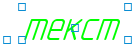|
Редактирование надписи |
Scroll |
Задание положения надписи с помощью характерных точек
Текстовая надпись имеет характерные точки двух типов.
 Точки перемещения надписи — позволяют переместить надпись в произвольном направлении.
Точки перемещения надписи — позволяют переместить надпись в произвольном направлении.
Количество точек перемещения настраивается. Возможные варианты показаны на рисунке. Подробнее о данной настройке см. раздел Характерные точки.
 Точки поворота надписи — позволяют повернуть надпись вокруг точки привязки, положение которой определяется выбранным способом размещения текста (см. табл. Способы размещения текста относительно точки привязки).
Точки поворота надписи — позволяют повернуть надпись вокруг точки привязки, положение которой определяется выбранным способом размещения текста (см. табл. Способы размещения текста относительно точки привязки).
Количество точек поворота также зависит от способа размещения: надпись, размещенная способом Справа или Слева, имеет одну точку поворота, а способом По центру — две. Точки поворота отображаются вне габаритного прямоугольника текста на уровне первой строки. Например, на рисунке а) точка поворота — крайняя справа.
|
|
|
а) |
б) |
в) |
Характерные точки текстовой надписи:
а) вариант настройки 1, способ размещения Справа,
б) вариант настройки 2, способ размещения Слева,
в) вариант настройки 3, способ размещения По центру
Активизация и перемещение характерных точек выполняются обычным образом (см. раздел Приемы работы с характерными точками).
Изменение текста и положения надписи
Чтобы изменить текст и параметры размещения надписи, выполните следующие действия.
1.Дважды щелкните мышью по нужной надписи. Запустится подпроцесс Ввод текста, а текст надписи станет доступным для редактирования.
2.Отредактируйте текст и/или измените его параметры. Для этого используются все приемы, описанные в разделе Приемы работы, за исключением вставки вертикального текста и иллюстраций.
3.Чтобы изменить параметры размещения надписи, вызовите из ее контекстного меню команду Редактировать размещение. Запустится команда Надпись (работа команды описана в разделе Создание надписи), а в графической области появится точка привязки надписи.
4.Измените необходимые параметры размещения надписи: угол наклона строк текста, способ размещения текста относительно точки привязки, вид отображения текста — обычный или зеркальный.
На последнем этапе укажите в графической области документа положение точки привязки или задайте ее координаты. Система вернется в режим ввода текста.
5.Подтвердите произведенные изменения, нажав кнопку Создать объект  или щелкнув мышью вне рамки редактирования текста.
или щелкнув мышью вне рамки редактирования текста.
Применение команд редактирования к надписи
К надписям можно применять следующие команды редактирования:
•Сдвиг (см. раздел Сдвиг),
•Поворот (см. раздел Поворот),
•Симметрия (см. раздел Зеркальное отражение),
•Копирование (см. раздел Команды копирования объектов).